
iPhone7怎么解锁屏幕
方法1:使用指纹手指按Home键快速解锁
iOS 10改用按下主屏幕按钮解锁,简单来说就是使用录制了指纹的手指,直接按下屏幕下方的Home键,就可以快速解锁屏幕,进入主界面了,如下图所示。
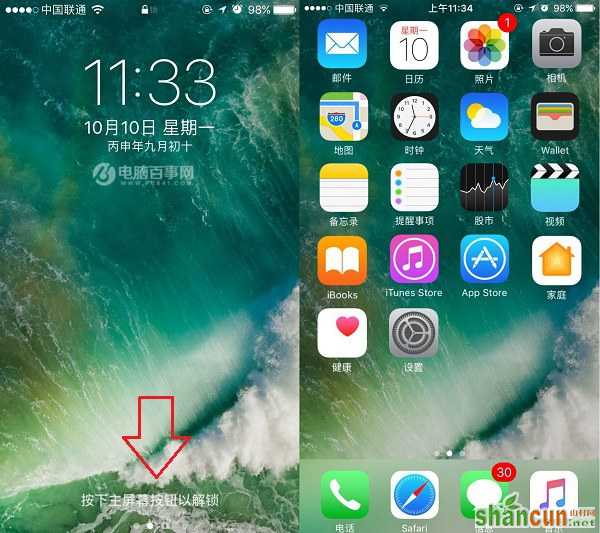
方法2:使用锁屏密码解锁
如果您的iPhone 7没有设置指纹,那么解锁相对麻烦一些,需要使用锁屏密码解锁,具体操作点按下Home键或者电源键唤醒屏幕,然后按一下Home键,就会出现输入密码界面,输入正确的解锁密码,就可以成功解锁了,如下图所示。
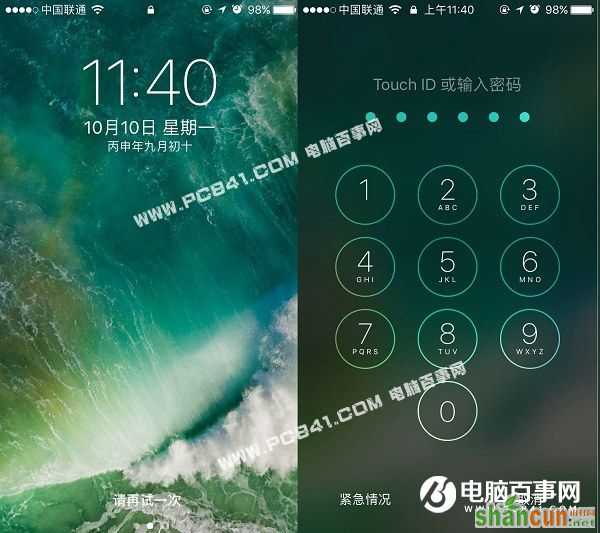
方法3:触控Home键解锁
iPhone 7与7 Plus另外一种解锁方法是触摸Home键,快速解锁,无需按压Home键。
具体方法是:先按下电源键唤醒屏幕,然后把设置了指纹的手指只要轻轻的放在屏幕下方的Home键上,就可以快速解锁屏幕。
值得一提的是,iPhone 7默认是开启了抬腕唤醒屏幕,这个时候只要录制了指纹的手指放在Home键上就可以快速解锁,因此很多时候都无需去按电源键。
方法4:抬腕自动解锁
iPhone 7/7 Plus默认开启了抬腕唤醒屏幕功能,如果没有开启,可以在设置->屏幕与亮度中,开启抬腕唤醒功能。
之后,比如手机放在桌面上,只要在拿起手机前,把指纹手指放在Home键上,然后拿去手机后,会自动唤醒屏幕+指纹解锁一步完成,实现了抬腕自动解锁屏幕,使用非常方便。
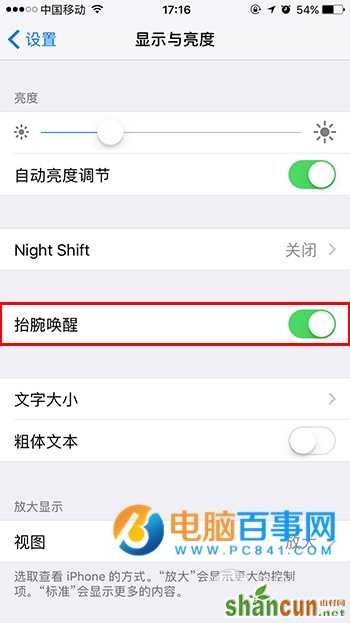
Ps.如果手机放在桌面,拿起的时候,手指不方便放在Home键上,也可以在屏幕唤醒后,放下指纹手指在Home键快速解锁。另外需要注意的是,抬腕自动解锁屏幕仅适合iPhone6s以上机型,iPhone6及以下机型不支持。















